

在 Settings Editor 中启用后,您可以通过控制面板将新介质添加到介质目录中。您还可以定义是否要在控制面板上显示介质系列校准警告和缺少介质属性警告。配置介质目录
如果使用的特定介质与可用介质系列中的介质明显不同,则打印系统可能无法提供所需的颜色质量。您需要创建新的介质系列,然后使用特定的介质校准该介质系列以提高其颜色质量。
您可以使用 Canon 介质库将新介质添加到介质目录中。该介质库提供了建议的介质和相应介质属性的完整列表。如果需要,您可以更改介质名称。
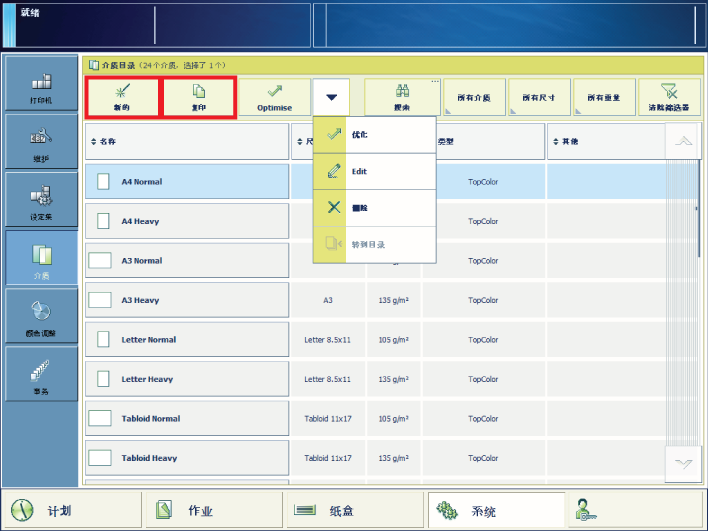 通过控制面板管理介质
通过控制面板管理介质按 [复印] 以将当前的某个介质定义作为起点,并将其属性复制到新的介质定义中。
按 [新的] 以从头开始定义所有属性。
按 以从介质库中导入具有相应介质属性的介质。
为了便于检索介质目录中的介质,请定义以下介质属性:
名称
标准类型
自定义类型名称(如果标准类型为自定义)
要获得最佳的打印质量,请为以下介质属性定义正确的值:请参阅介质包装以了解该信息。
尺寸
重量
表面类型
介质系列
只在使用与可用介质系列中的介质明显不同的特定介质时才使用 [创建新介质系列] 选项。
如果您创建了一个新的介质系列,应执行介质系列校准。(校准介质系列)
如果在介质系列校准后颜色质量不符合预期,则用新的输出配置文件创建一个新的介质系列。(使用嵌入的配置器创建输出配置文件)